Windows PC 用の最高の無料オンライン マウス テスター ツール
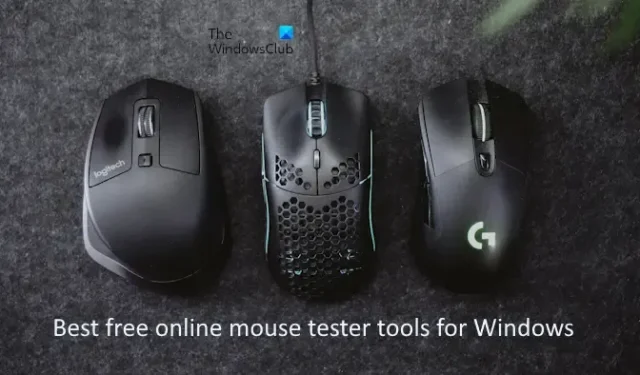
マウスが正常に動作しない場合は、Windows 用の最高の無料オンライン マウス テスター ツールが役に立ちます。これらのツールを使用すると、マウス ボタンとスクロール ホイールが正しく機能するかどうかを知ることができます。ソフトウェアをダウンロードする必要はありません。オンラインのマウス テスター ツールを利用してマウスを簡単にテストできます。
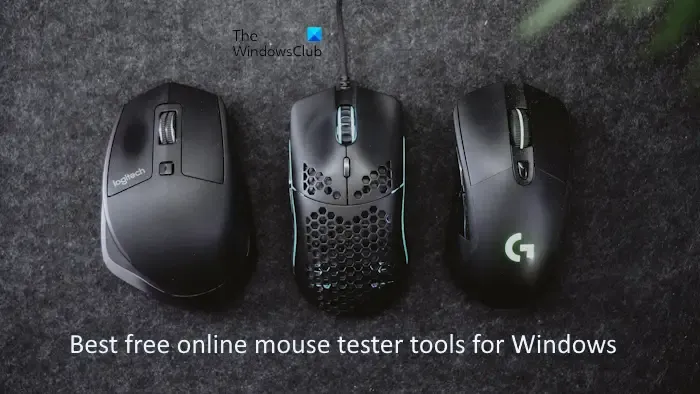
Windows PC 用の最高の無料オンライン マウス テスター ツール
以下は、Windows 11/10 向けの最高の無料オンライン マウス テスター ツールの一部です。
- マイクリックスピード
- マウステスト
- デバイステスト
- ジョルトフライ
- クリック速度テスト
はじめましょう。
1]マイクリックスピード
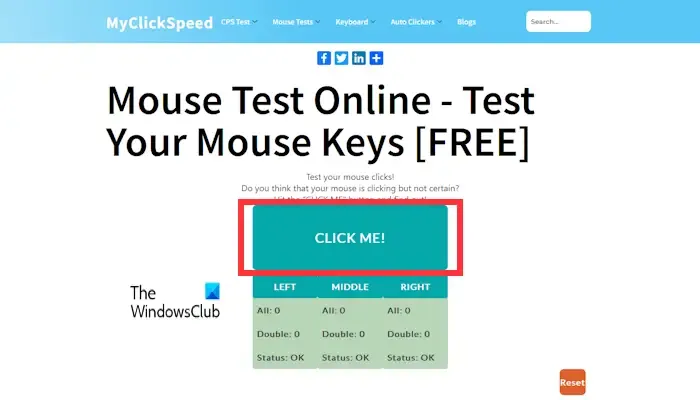
MyClickSpeed は無料のオンライン マウス テスター ツールで、使いやすいです。マウスをテストするには、まず Web サイトにアクセスし、[CLICK ME]ボックス内をクリックし始めます。マウスのクリック数をカウントし、表に表示します。マウスが正しく動作していない場合、たとえば、マウスのシングル クリックがダブル クリックとして機能している場合は、ダブル カウントが表示されます。
これは、マウスの機能をテストするための優れたオンライン ツールです。ただし、マウススクロールテスト機能がありません。中クリックのみをテストできます。
このツールを使用するには、 myclickspeed.comにアクセスしてください。
2]マウステスト
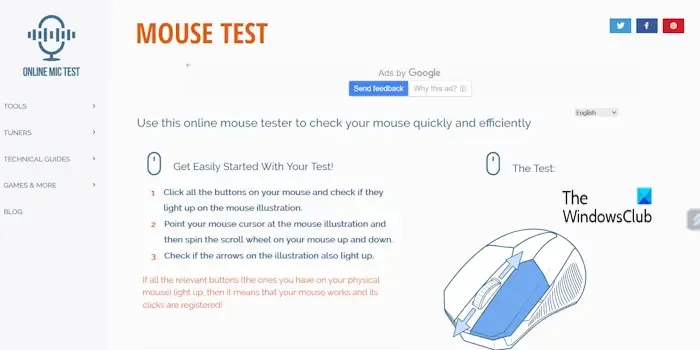
Mouse Test は、マウスの機能をテストするためのもう 1 つの無料オンライン ツールです。公式 Web サイトにアクセスし、マウスのボタンを押し始めます。クリックすると、マウスのそれぞれのボタンが強調表示されます。スクロール ホイールの機能をテストするために、スクロール ホイールには 2 つの上向き矢印と下向き矢印があります。ページのスクロールを開始すると、これらの矢印が強調表示されます。
Mouse Test オンライン ツールを使用するには、onlinemictest.comにアクセスしてください。
3]デバイステスト
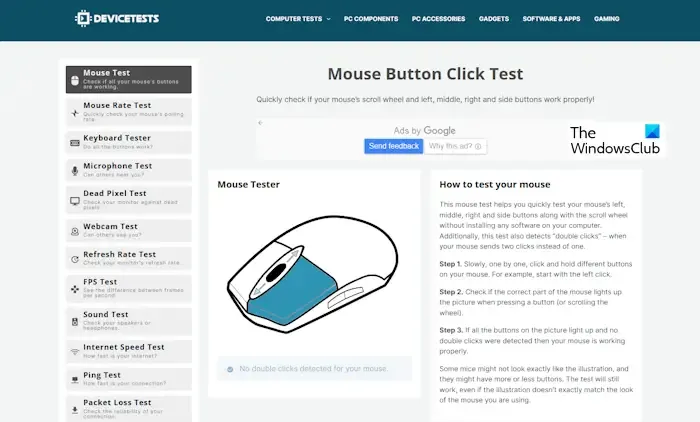
これも無料のマウス テスター ツールです。マウスの左、右、中央、サイド ボタン (使用可能な場合) と、スクロール ホイールを押すと、それらのボタンがすぐに検出されます。マウスをクリックする必要があります。クリックすると、マウスの各ボタンが強調表示されます。それぞれのボタンが強調表示されていない場合は、マウスに問題があります。ゴミが溜まってマウスのクリックが正常に動作しなくなっている可能性があります。このような場合は、マウスを適切に掃除する必要があります。
この Mouse オンライン テスターを使用するには、devicetests.comにアクセスしてください。
4]ジョルトフライ
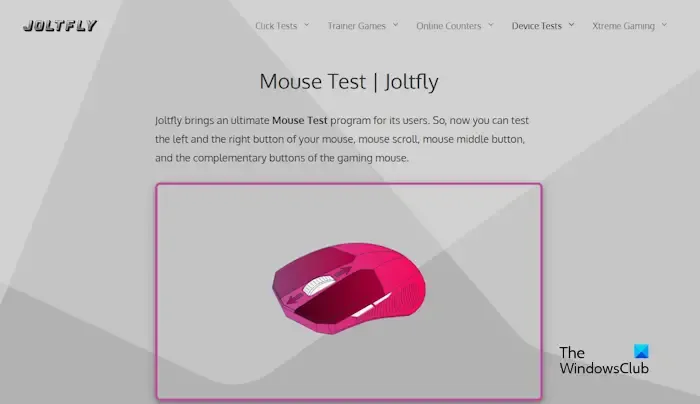
このオンラインの無料マウス テスト ツールを使用すると、ゲーム マウスのサイド ボタンもチェックできます。モデルのマウス (Web サイトに表示されている) のサイド ボタンが点灯する場合、マウス デバイスのこれらのボタンは正常に機能しています。ユーザーはこのプログラムを使用して、さまざまなブランドのマウスをテストすることもできます。また、ユーザーはラップトップのタッチパッドの状態をテストして、機能しているかどうかをテストできます。
このマウス テスト ツールを使用するには、joltfly.comにアクセスしてください。
5] スピードテストをクリックします
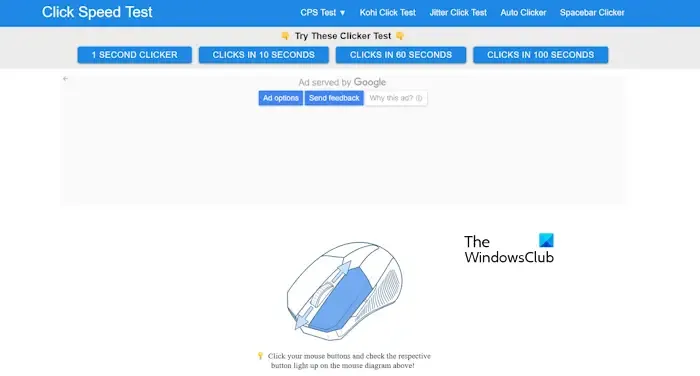
これも無料のマウス テスト ツールです。マウスで使用可能なすべてのボタンを 1 つずつクリックする必要があります。マウスのそれぞれのボタンがすべて強調表示されます。クリックしたボタンが点灯(Webサイト上に表示)されない場合。ボタンが効かないという意味です。
マウスをテストするには、clickspeedtester.comにアクセスしてください。
マウス4とは何ですか?
マウス 4 は、すべてのマウスで使用できるわけではない追加ボタンです。通常、ゲーミング マウスで利用できます。クリックしたボタンがマウスのモデル (Web サイトに表示されている) で強調表示されていない場合、問題はマウスに関連している可能性があります。
マウスのコントロールを改善するにはどうすればよいですか?
マウスのコントロールを向上させる方法はたくさんあります。ここでいくつかのヒントを紹介します。適切なマウスとマウスパッドを使用し、適切な感度を選択し、定期的に練習してください。ポインターの速度やダブルクリックの速度などのマウスの設定を変更することもできます。



コメントを残す